Adobe XD学習、コンポーネントについて学習します。
第11回は、コンポーネントの応用について学びます。
下記ブログにアクセスし、掲載しているYouTube動画をご覧ください。
動画を見終わりましたら、感想や不明点などコメントをご記入ください。
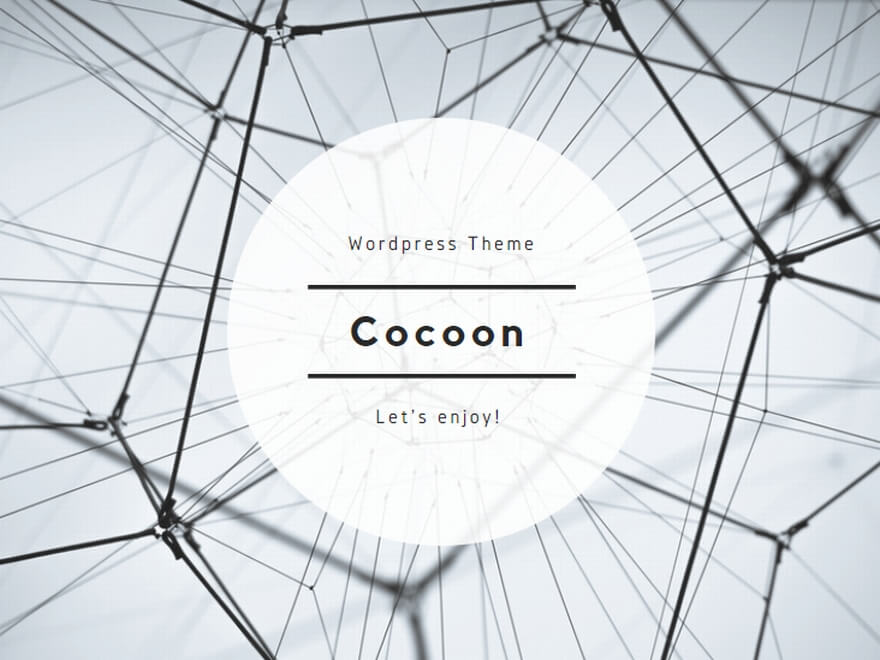 XD学習
XD学習Adobe XD学習、コンポーネントについて学習します。
第11回は、コンポーネントの応用について学びます。
下記ブログにアクセスし、掲載しているYouTube動画をご覧ください。
動画を見終わりましたら、感想や不明点などコメントをご記入ください。
コメント一覧
XD学習の打合わせで話しましたホームページのデザイン制作について
画像素材はAdobe Stockの無料素材、フォントはAdobeフォントをご活用ください。
Adobe CCが入っていればダウンロード、インストールができます。
XD学習の打合わせで話しましたホームページのリニューアルデザイン制作につきまして
間違った案内をしてしまいました。
あたためて後日詳しく説明しますので、制作の作り込みはまだ行わないでください。
メインコンポーネントやステートなど、管理が難しそうと感じていたのでその話があったのは良かったです。
希望する動作に対して最適な機能の組み合わせに気付けるようになっていきたいです。
コンポーネントの応用はかなり実践向きな反面、部品の状態確認や設定の把握は必須なのだなと思いました。操作性やショートカットなどにも慣れていかないと設定のやり直しを何度も繰り返す非効率な作業になりそうです。
作り込みの件は了解しました。
今日はメインコンポーネントの活用の仕方がイメージできるようになりました。
ステートの管理の仕方も重要になるのが解りました。
今までもそうでしたが、ページ数が多くなるほどメインコンポーネントの重要性や作業効率が高まると感じました。引き続き動画を確認しながら理解していきます。
作りこみの件、了解しました。
コンポーネントの使い方はページや商品が多くなるものに便利に使えると思います。
コンポーネントを脇に置いて修正する方法はなるほどなと思いました。
フォルダーの管理名前のつけ方などを気をつけないと後でわからなくなりそうかなと感じました。
デザインしたものを引き継いだ場合メインコンポーネントが分からなくなりそうと思っていましたが簡単に見つけ出すことが分かり今回の動画で解決しました。
またファイヤーワークスですとレイヤーを意識する場面が少なかったのでXDではきちんとレイヤー分けを意識して制作しなくてはと感じました。